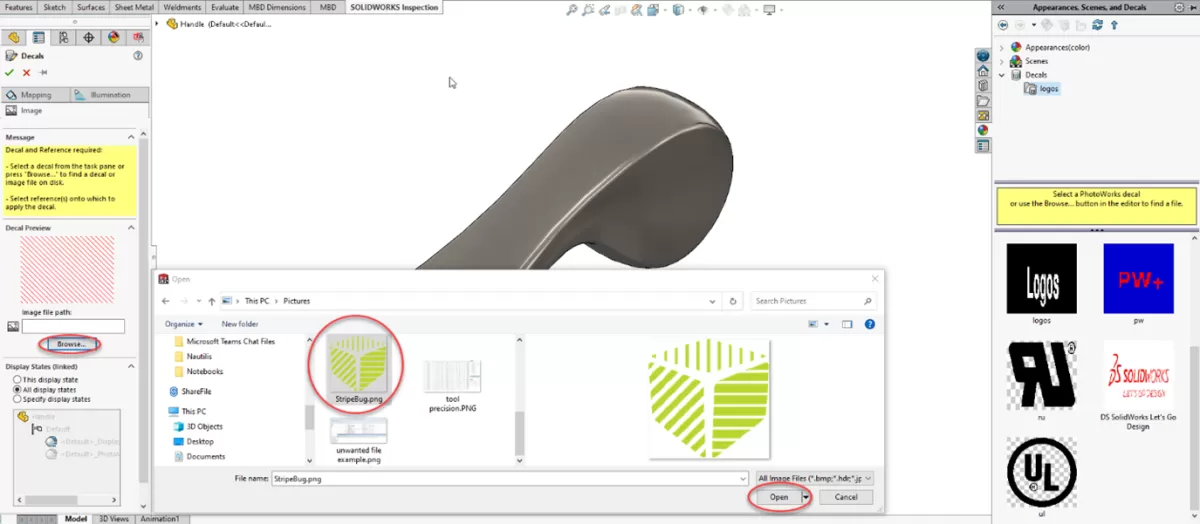Waarom een geïmporteerde afbeelding gebruiken in SolidWorks
Het gebruik van een geïmporteerde afbeelding in SolidWorks is een praktische manier om uw ontwerpproces een vliegende start te geven. Of u nu een onderdeel reverse-engineert, een aangepast logo maakt of een complexe vorm repliceert, beginnen met een afbeelding maakt schetsen sneller en nauwkeuriger.
Gebruiksscenario's
- Reverse engineering: Traceer oude onderdelen of componenten zonder originele CAD-bestanden.
- Logo- en grafisch ontwerp: Converteer eenvoudig logo's of grafische elementen naar 3D-modellen.
- Prototyping: Snel ideeën schetsen door schetsen of conceptafbeeldingen te traceren.
- CNC-bewerking: Schetsen voorbereiden die dienen als basis voor CNC-gereedschapspaden.
Voordelen
- Nauwkeurigheid: Het overtrekken van een nauwkeurige afbeelding vermindert giswerk bij het schetsen.
- Efficiëntie: Versnelt het maken van modellen door een duidelijke referentie te bieden.
- Consistentie: Zorgt ervoor dat uw ontwerp exacte vormen en verhoudingen volgt.
- Betere communicatie: Visuele helderheid helpt bij het delen van ontwerpen met klanten of fabrikanten.
Bij HYCNC begrijpen we hoe belangrijk precisie en efficiëntie zijn in uw workflow. Het gebruik van geïmporteerde afbeeldingen om schetsen in SolidWorks te maken, overbrugt de kloof tussen idee en product, waardoor uw pad naar hoogwaardige CNC-bewerking en prototyping wordt gestroomlijnd. Onze diensten ondersteunen u bij elke stap, van initieel ontwerp tot uiteindelijke fabricage.
Uw afbeelding voorbereiden voor SolidWorks
De juiste afbeelding kiezen
Het kiezen van de juiste afbeelding is essentieel wanneer u een SolidWorks-schets van een foto wilt maken. Ga voor heldere afbeeldingen met een hoog contrast en eenvoudige vormen of contouren. Vermijd wazige afbeeldingen of afbeeldingen met een lage resolutie - ze maken het traceren moeilijk en kunnen tot onnauwkeurigheden leiden. Gebruik indien mogelijk zwart-wit- of grijswaardenafbeeldingen, omdat deze gemakkelijker om te zetten zijn in schetsen dan kleurenfoto's.
Tips voor voorbewerking
Voordat u uw afbeelding in SolidWorks importeert, kunt u deze opschonen met behulp van eenvoudige hulpmiddelen voor beeldbewerking:
- Snijd onnodige delen weg om alleen het gebied te behouden dat u nodig hebt.
- Verhoog het contrast om randen en belangrijke details te benadrukken.
- Converteer de afbeelding naar grijswaarden of zwart-wit om het traceren te vereenvoudigen.
- Pas de grootte van de afbeelding aan zodat deze in uw schetsgebied past zonder details te verliezen.
Deze voorbereiding bespaart tijd en maakt het traceerproces soepeler.
HYCNC-tip
HYCNC raadt aan om indien mogelijk vectorgebaseerde afbeeldingen zoals SVG of DXF te gebruiken. Vectorafbeeldingen werken beter met SolidWorks, omdat ze schalen zonder kwaliteitsverlies en gemakkelijker te traceren zijn dan rasterafbeeldingen (JPEG, PNG). Als u uw foto kunt converteren naar een vectorformaat voordat u deze importeert, krijgt u schonere, nauwkeurigere schetsen die klaar zijn voor CNC-bewerking.
Stapsgewijze handleiding voor het importeren en schetsen in SolidWorks
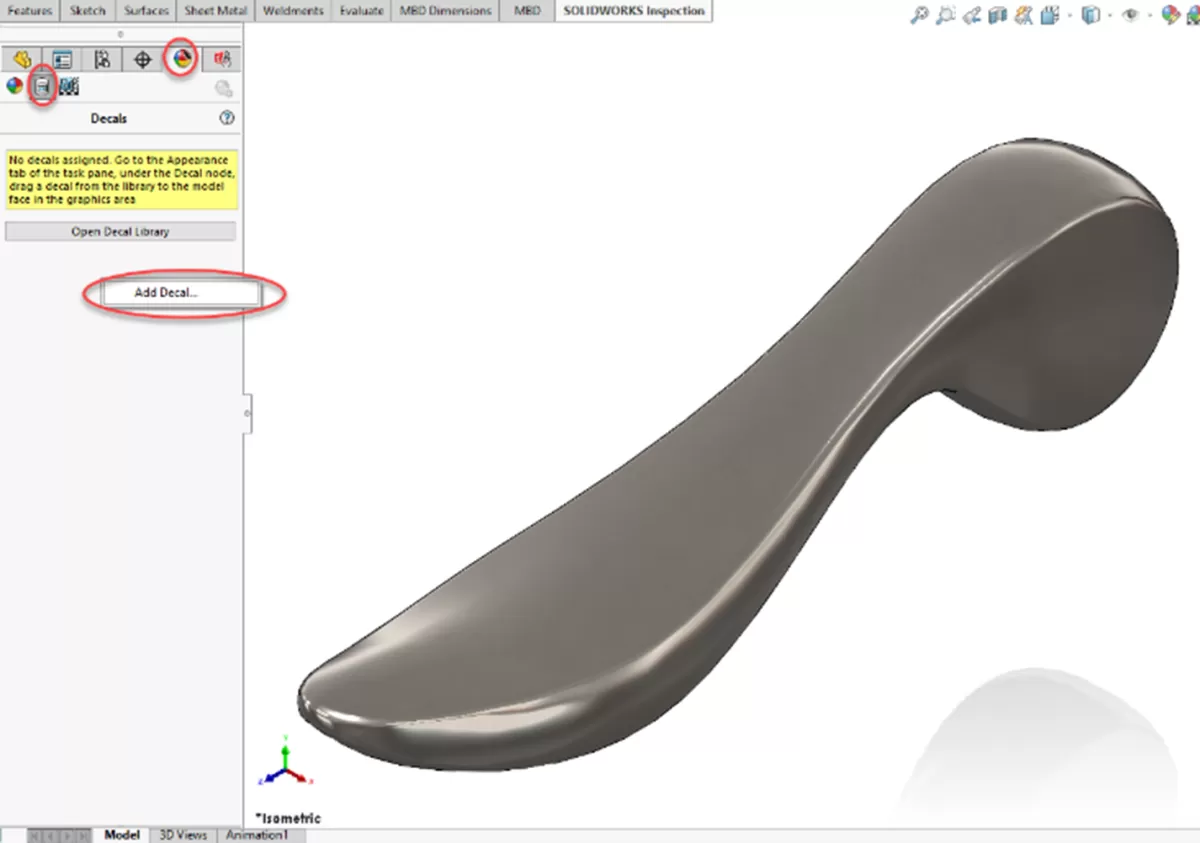
Begin een nieuwe schets
Open SolidWorks en maak een nieuw onderdeel. Selecteer een vlak (Voor, Boven of Rechts) waar u uw schets wilt bouwen. Klik op “Schets” op de werkbalk om een nieuwe 2D-schets te beginnen.
Importeer de afbeelding
Ga naar Tools > Schetsgereedschap > Schetsafbeelding om te bladeren en uw voorbereide afbeelding te importeren. SolidWorks ondersteunt gangbare afbeeldingsbestanden zoals JPG, PNG of BMP. Eenmaal geladen, verschijnt de afbeelding direct in uw schetswerkruimte.
Plaats en schaal de afbeelding
Verplaats de afbeelding naar de juiste plaats door deze op het schetsvlak te slepen. Gebruik de hoekgrepen om de afbeelding nauwkeurig te vergroten of te verkleinen. Om een exacte schaal in te stellen, klik met de rechtermuisknop op de afbeelding en selecteer “Eigenschappen”, en voer de werkelijke afmeting in (zoals een specifieke lengte op de afbeelding) voor nauwkeurige schaling.
Trek de afbeelding over
Gebruik SolidWorks schetstools zoals Lijn, Spline, Boog en Cirkel om de afbeelding over te trekken. Zoom in op details voor nauwkeurige randen. Dit is waar aandacht voor detail loont, vooral voor reverse engineering of CNC-bewerkingsvoorbereiding.
Verfijn en bemaat de schets
Na het overtrekken, verwijder of verberg de afbeelding om uw schetslijnen duidelijk te zien. Voeg afmetingen en beperkingen toe om de geometrie nauwkeurig te definiëren. Deze stap verandert een ruwe schets in een bruikbare, volledig gedefinieerde schets die klaar is voor modellering of exporteren.
Verifieer en bewaar
Controleer uw schets op nauwkeurigheid en volledigheid. Bewaar uw SolidWorks-bestand als onderdeel van uw documentatie. Vanaf hier kunt u uw schets extruderen of exporteren voor CNC-gebruik.
HYCNC Inzicht
Onthoud dat een schone en goed bemaatte schets fouten later in de bewerking vermindert. De tijd nemen om uw schets vooraf te schalen en te verfijnen, betekent een soepeler CNC-verwerking en betere resultaten met de precisiebewerkingen van HYCNC.
Voor meer informatie over het starten van schetsen in SolidWorks, bekijk onze Inleiding tot SolidWorks: Een 2D-schets maken.
Geavanceerde tips voor het optimaliseren van uw schets
Vectorbestanden gebruiken
Gebruik waar mogelijk vectorafbeeldingen zoals SVG of DXF in plaats van rasterafbeeldingen (JPEG, PNG). Vectorbestanden houden de lijnen scherp en maken het traceren in SolidWorks veel gemakkelijker. Dit bespaart tijd en verbetert de algehele nauwkeurigheid van uw SolidWorks-schets van een afbeelding.
Autotrace-beperkingen
SolidWorks heeft een Autotrace-functie, maar deze heeft vaak moeite met complexe afbeeldingen of afbeeldingen van lage kwaliteit. Autotrace werkt het beste met schone afbeeldingen met een hoog contrast. Als uw afbeelding ruis bevat, verwacht dan dat u extra tijd besteedt aan het repareren en opschonen van de schets na het traceren.
Nauwkeurigheid verbeteren
Om de precisie in uw schets te verhogen:
- Zoom in voor gedetailleerd traceren
- Gebruik snapping en constructielijnen om de geometrie uitgelijnd te houden
- Dimensioneer uw schets tijdens het tekenen om de schaal en verhoudingen vast te leggen
- Breek complexe vormen op in kleinere, beheersbare delen voor strakkere contouren
Voorbereiding op CNC
Voordat u uw schets naar CNC-bewerking verzendt:
- Controleer dubbel of alle afmetingen overeenkomen met uw ontwerpintentie
- Vereenvoudig waar mogelijk curven om de bewerkingstijd te verkorten
- Converteer uw schets naar geschikte formaten (zoals DXF) die CNC-machines gemakkelijk kunnen lezen
HYCNC Pro-tip
Bij HYCNC raden we aan om uw schets altijd op te schonen en te valideren voordat u gaat bewerken. Een goed geoptimaliseerde schets betekent minder fouten op de werkvloer, een snellere doorlooptijd en onderdelen van hogere kwaliteit. Aarzel niet om contact op te nemen als u deskundige hulp wilt bij het omzetten van uw schetsen in nauwkeurige CNC-onderdelen.
Veelgemaakte fouten om te vermijden - Alle te vertalen teksten moeten in de Nederlandse taal worden vertaald en geretourneerd. De vertaling moet nauwkeurig zijn!
Vermijd bij het maken van een schets van een geïmporteerde afbeelding in SolidWorks deze veelvoorkomende valkuilen om tijd te besparen en schonere resultaten te krijgen:
-
Afbeeldingen van lage kwaliteit gebruiken
Wazige of korrelige foto's maken het overtrekken moeilijk en onnauwkeurig. Begin altijd met een heldere afbeelding met een hoge resolutie.
-
Het overslaan van het schalen van afbeeldingen
Het niet correct schalen van uw geïmporteerde afbeelding kan leiden tot schetsen die niet overeenkomen met de werkelijke afmetingen. Stel altijd de schaal in voordat u gaat overtrekken.
-
Het negeren van de plaatsing van de afbeelding
Het plaatsen van de afbeelding uit het midden of onder een hoek bemoeilijkt het schetsen en dimensioneren later. Lijn uw afbeelding netjes uit in het schetsvlak.
-
Te veel vertrouwen op Autotrace
De ingebouwde autotrace-tool is niet perfect—het kan details missen of rommelige lijnen creëren. Gebruik het als startpunt, maar plan om handmatig op te schonen.
-
De schets overbelasten met onnodige lijnen
Houd uw schets eenvoudig. Te veel extra lijnen of details kunnen de prestaties vertragen en het bewerken moeilijker maken.
-
Geen vectorbestanden gebruiken wanneer deze beschikbaar zijn
Vectorafbeeldingen zoals DXF- of SVG-bestanden zijn gemakkelijker te traceren met schonere resultaten in vergelijking met rasterafbeeldingen (JPEG, PNG).
-
Het vergeten om de schets te dimensioneren en te beperken
Zonder de juiste afmetingen en beperkingen is uw schets niet betrouwbaar voor modellering of CNC-werk.
-
Vergeten versies op te slaan
Sla uw werk regelmatig op en overweeg versies op te slaan naarmate u de schets verfijnt. Het helpt bij herstel als er iets misgaat.
Het vermijden van deze fouten maakt uw SolidWorks-schetsen van afbeeldingen soepeler, nauwkeuriger en beter voorbereid op CAD-modellering of CNC-bewerking.
Voor een gedetailleerde introductie tot SolidWorks 2D-schetsen, bekijk deze handige gids van HYCNC Inleiding tot SolidWorks: Een 2D-schets maken.
Uw schets omzetten in een 3D-model of CNC-onderdeel
Zodra u uw schets klaar hebt in SolidWorks, is de volgende stap om er een 3D-model of een CNC-klaar onderdeel van te maken. Dit is hoe ik het meestal aanpak:
Het schets uitrekken
- Open je voltooide 2D-schets in SolidWorks.
- Gebruik de Extrudeer basis/neus functie om je schets in een 3D-vorm te trekken.
- Stel de dikte of diepte in, afhankelijk van je ontwerpbehoeften.
- Je kunt sneden of gaten toevoegen door de Uitgesneden extrusie optie op andere schetsen te gebruiken, indien nodig.
Dit proces creëert een solide onderdeel dat je verder kunt aanpassen of voorbereiden op fabricage.
Voorbereiden op CNC-bewerking
- Controleer je model op bewerkbaarheid: zoek naar scherpe hoeken of dunne wanden die lastig kunnen zijn op CNC-machines.
- Voeg waar nodig afrondingen of afschuiningen toe om de beweging van het gereedschap en de sterkte van het onderdeel te verbeteren.
- Exporteer uw model in een CNC-vriendelijke indeling zoals STEP of IGES.
- Als u HYCNC gebruikt, kan hun team u helpen uw bestanden te optimaliseren voor een soepelere bewerking en betere resultaten.
HYCNC Diensten
HYCNC biedt gespecialiseerde CNC-bewerkingsdiensten en verzorgt alles van prototyping tot volledige productie. Ze werken nauw samen met SolidWorks-gebruikers om ervoor te zorgen dat uw ontwerpen perfect worden vertaald van digitale schetsen naar fysieke onderdelen. Of u nu frezen, draaien of een aangepaste afwerking nodig heeft, HYCNC heeft de tools en ervaring om uw project efficiënt tot leven te brengen.
Door deze stappen te volgen, zet u uw geïmporteerde afbeelding om in een werkend 3D-model en maakt u probleemloos CNC-klare onderdelen.
Veelgestelde vragen
Kan ik rechtstreeks vanuit een afbeelding een SolidWorks-schets maken?
U kunt de meest voorkomende afbeeldingsbestanden zoals JPG of PNG importeren, maar schonere afbeeldingen met een hoog contrast werken het beste. Vectorbestanden zoals DXF of SVG bieden een betere traceernauwkeurigheid in SolidWorks.
Hoe schaal ik een geïmporteerde afbeelding voor nauwkeurig schetsen?
Gebruik na het importeren de schaaltool of dimensionering van uw schets op basis van bekende metingen in de afbeelding. Dit zorgt ervoor dat uw schets overeenkomt met de werkelijke afmetingen.
Is er een automatische manier om een afbeelding te traceren in SolidWorks?
SolidWorks heeft een autotrace-functie die helpt, maar deze is niet perfect. Handmatig traceren met schetstools geeft vaak betere resultaten voor complexe afbeeldingen.
Welke bestandstypen zijn het beste om te importeren in SolidWorks?
Vectorformaten zoals DXF of DWG hebben de voorkeur als uw afbeelding een technische tekening is. Voor foto's werken PNG of JPEG, maar mogelijk is opschoning nodig voordat u gaat schetsen.
Hoe bereid ik mijn schets voor op CNC-bewerking?
Zorg ervoor dat uw schetslijnen volledig gedefinieerd en gesloten zijn. Exporteer uw schets indien nodig als een DXF en controleer op eventuele openingen of overlappende lijnen om CNC-fouten te voorkomen.
Kan ik mijn schets gemakkelijk omzetten in een 3D-model?
Ja, zodra uw schets klaar is, gebruikt u functies zoals extruderen of roteren in SolidWorks om snel uw 3D-model te bouwen.
Waar kan ik meer SolidWorks-tips vinden voor het werken met schetsen?
Bekijk gedetailleerde tutorials zoals Inleiding tot SolidWorks: Een 2D-schets maken of handleidingen over het exporteren van DXF-bestanden voor CNC-gebruik op de HYCNC-blog.
Als je een soepeler workflow wilt van afbeelding naar productie, loont het om je beeldkwaliteit vooraf te plannen en de tijd te nemen om je schets handmatig te verfijnen.